Usar otros controles remotos para controlar el Apple TV
Puedes usar el control de una TV o receptor de audio/video compatible, el control de un sistema de control del hogar basado en redes, o un control infrarrojo (que normalmente se conocen como controles universales) para controlar el Apple TV.
Si tu TV o receptor de audio/video es compatible con HDMI-CEC, el Apple TV usa la conexión HDMI para permitirte controlarlo con el control remoto de tu TV o receptor. Para obtener más información, consulta el artículo de soporte de Apple “Controlar tu televisor o receptor con Siri Remote o Apple TV Remote”.
Un control remoto basado en red envía señales al Apple TV mediante una red, por lo que no tiene que apuntar directamente al Apple TV.
Para usar un control infrarrojo, debes permitir que aprenda las señales que genera el Siri Remote.
Usar un control remoto basado en red con el Apple TV
Antes de que puedas usar un control basado en red para sistemas de control del hogar con Apple TV, primero debes agregar el control remoto a la app Casa en un dispositivo iOS o iPadOS. Asegúrate de que el control remoto esté activado y conectado a tu red.
Abre la app Casa en el dispositivo iOS o iPadOS.
Toca el botón Agregar, selecciona “Agregar accesorio” y sigue las instrucciones en pantalla.
Puede ser que tengas que escanear o ingresar un código de configuración para HomeKit de 8 dígitos que está en el mismo control (o en su caja o documentación). Puedes asignar el control remoto a una habitación y también darle un nombre. El nombre define cómo se muestra en la app Casa y en el Apple TV, y también cómo controlarlo usando Siri.
Usar un control infrarrojo para controlar el Apple TV
Abre Configuración
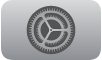 en el Apple TV.
en el Apple TV.Ve a Controles remotos y dispositivos > “Memorizar control remoto” y sigue las instrucciones en pantalla.
